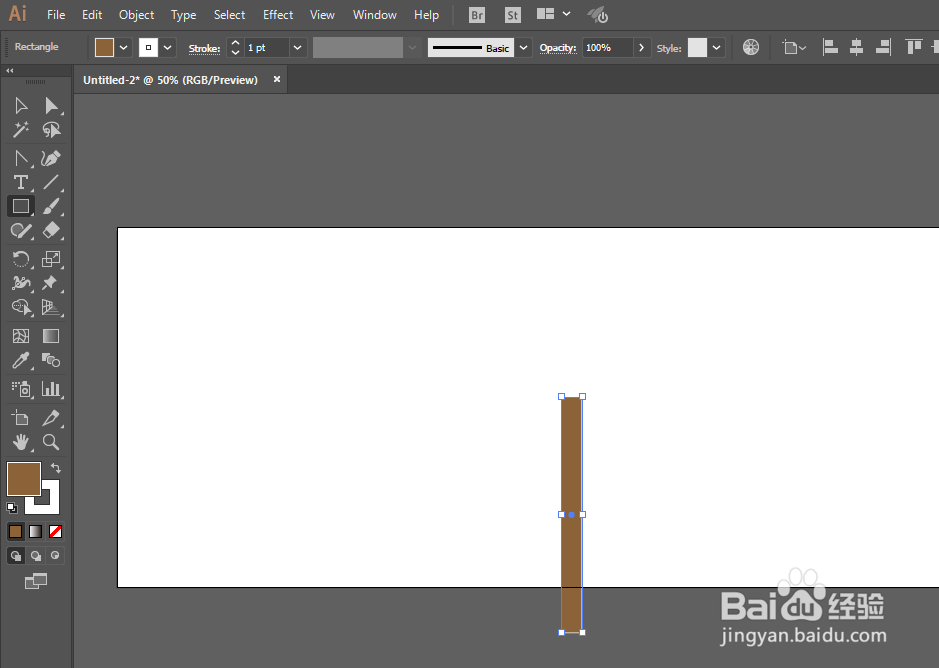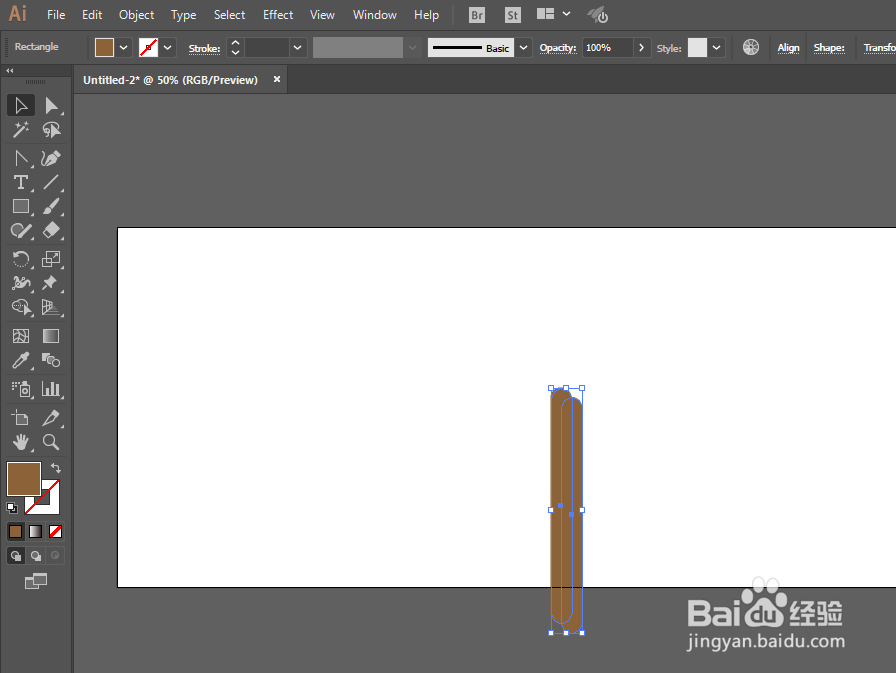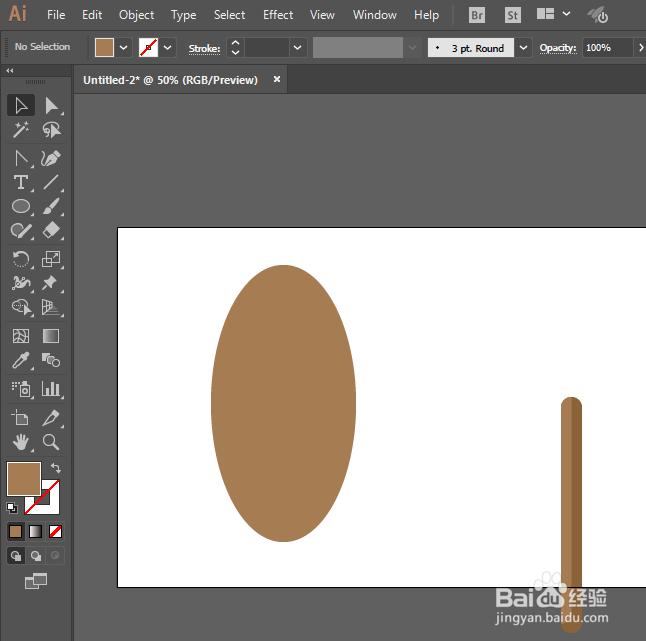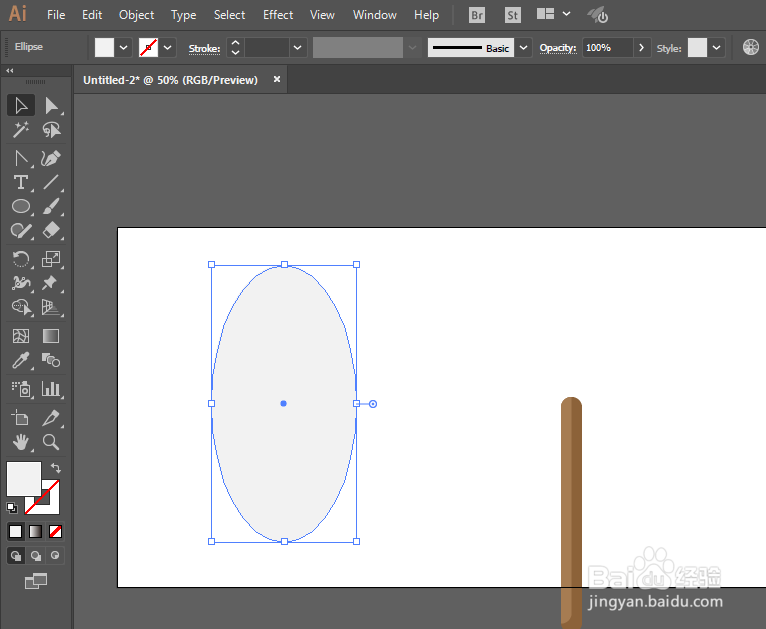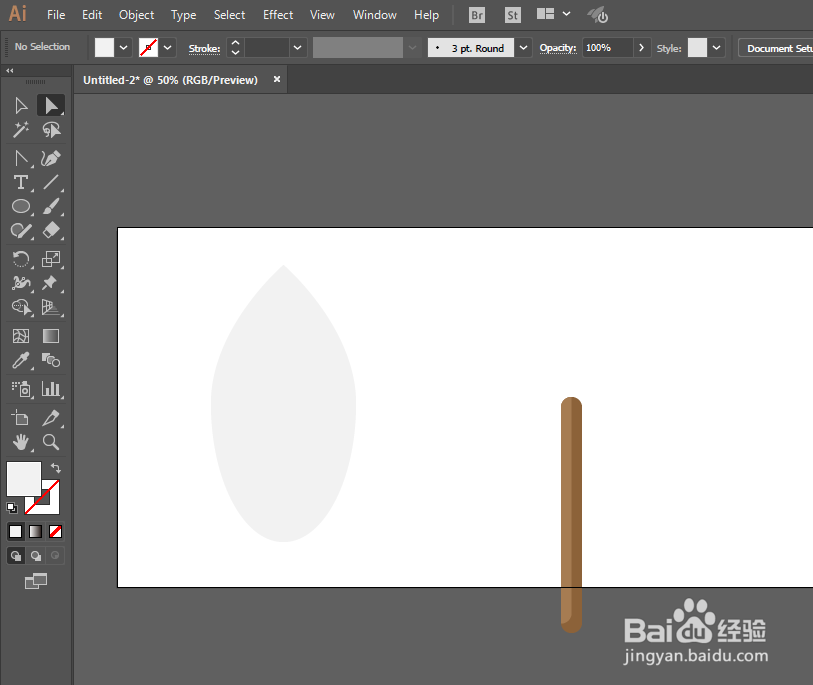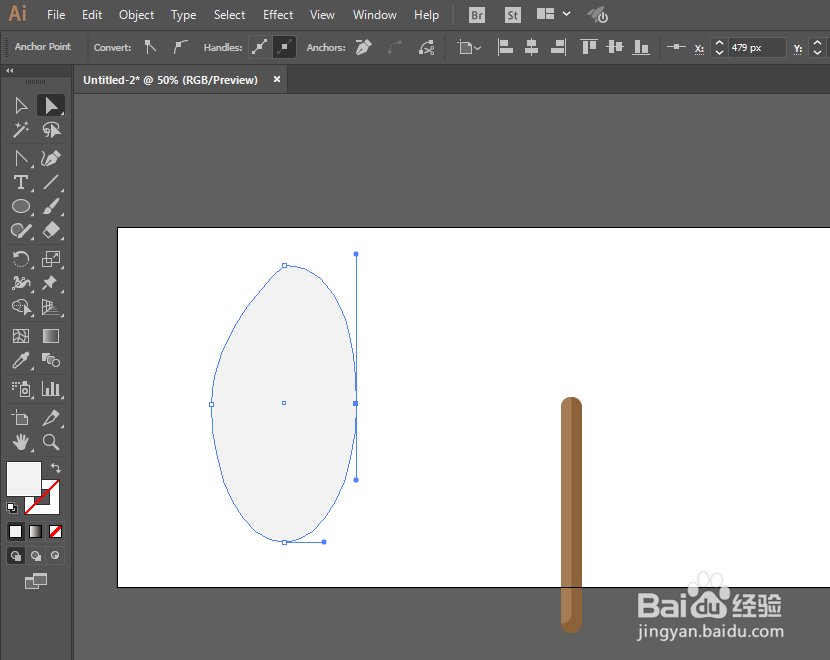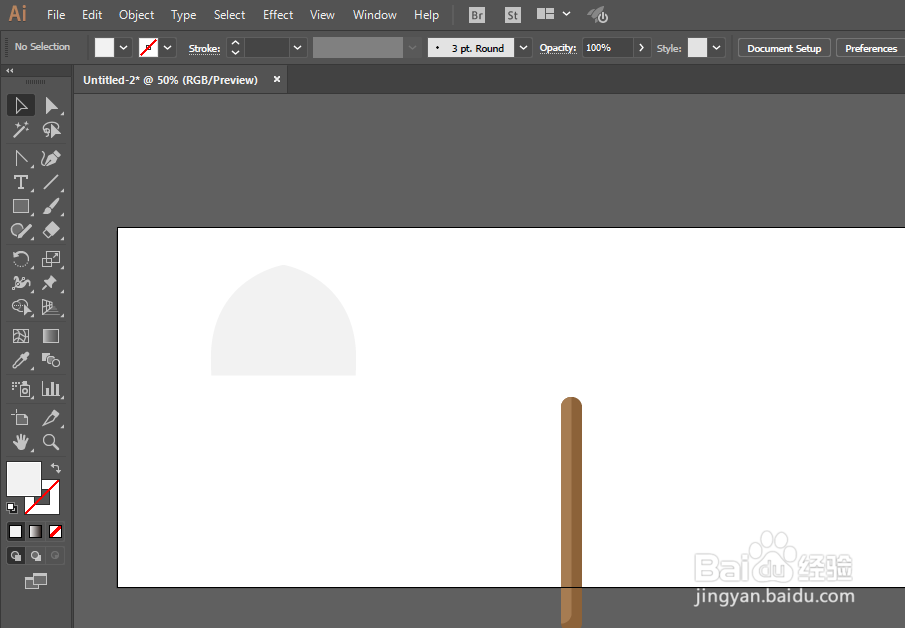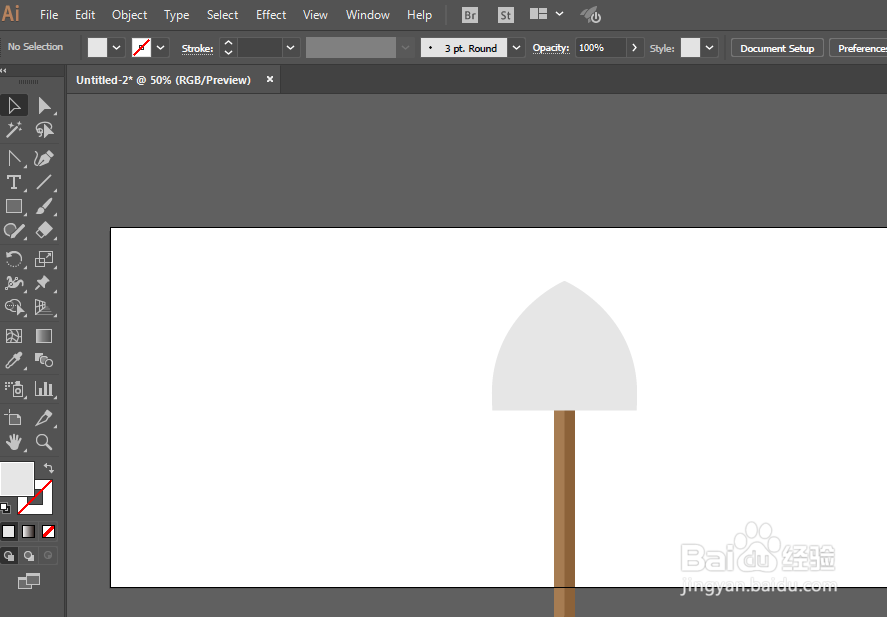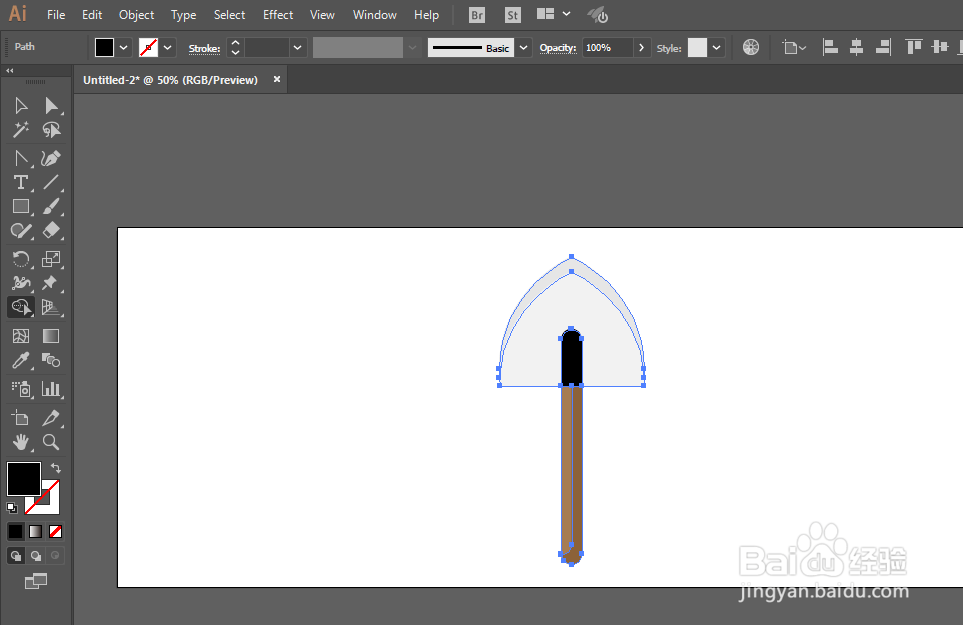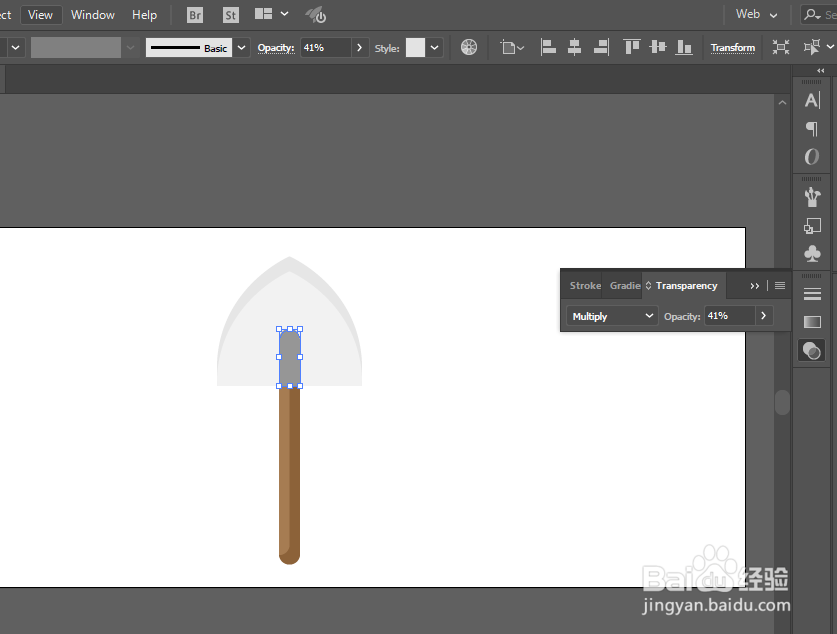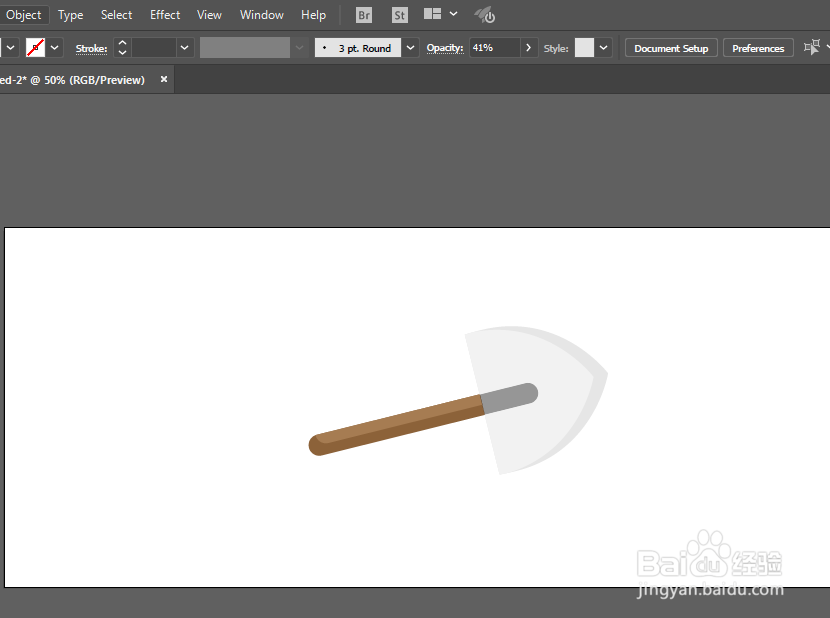如何用ILLUSTRATOR绘制铁锹铲子
1、新建一个1820*720,颜色模式RGB的文档。
2、矩形工具绘制长方形,调整一下填充颜色。
3、直接选择工具选中锚点拖动为圆角矩形。
4、增加以下阴影,复制删除即可。
5、椭圆工具绘制椭圆形,调整上头锚点为尖角。
6、调整锚点,减去不必要的部分。
7、调整一下就是铲头了。
8、形状生成工具点击重合的部分,调整一下颜色。
9、继续旋转调整大小即可完成。
声明:本网站引用、摘录或转载内容仅供网站访问者交流或参考,不代表本站立场,如存在版权或非法内容,请联系站长删除,联系邮箱:site.kefu@qq.com。
阅读量:82
阅读量:40
阅读量:21
阅读量:90
阅读量:41